很多人不知道AutoCAD2019怎么分区块?今日为你们带来的文章是AutoCAD2019分区块方法教程,还有不清楚小伙伴和小编一起来了解一下吧。

1、首先下载制图软件,接着进入软件界面之后,点击“编辑器”选项,然后在“绘制”区域选择相应的图形进行绘制。
2、用鼠标选择界面上的几个独立的图形。
3、选择完成之后,在“工具”区域找到“创建块”小图标。会弹出一个对话框,然后在块名称输入块的名称,然后在对象列表里面选择“作为块修改”,设置完成之后,点击“OK”按钮。
4、最后,我们就可以在软件界面上考到已经合并在一起的一个块了。CAD就可以将两个立体图组合成一个图形,又可以拆分了。
以上就是给大家分享的AutoCAD2019分区块方法教程的全部内容,感兴趣的小伙伴们速来围观吧!
AutoCAD2019怎么标注尺寸?-AutoCAD2019标注尺寸方法教程
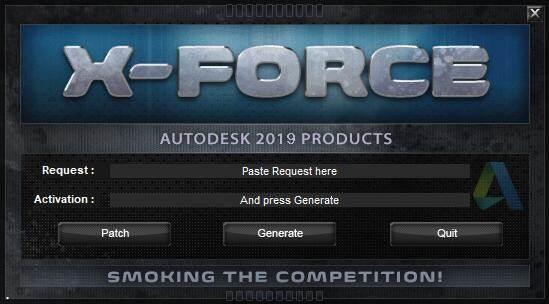
AutoCAD2019怎么激活?-AutoCAD2019激活方法教程